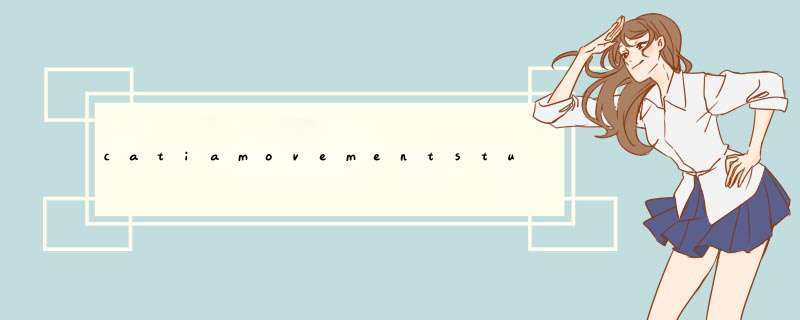
1、点击“文件”-“打开”。
2、选择路径D:\****\Dassault Systemes\B26\win_b64\startup\materials下文件catalog文件(注意:“D:\*****\”为你电脑上Catia所安装的目录)。
3、点击右边栏“添加新材料”图标。
4、在出现的新材料上右键选择“属性”。
5、在d出的“属性”对话框中对模量、密度、强度等各个参数进行编辑,编辑完成后点击“确定”。
6、当然,如果你已有材料库存数据,也可以从已有的材料选择复制粘贴,对某些参数进行局部修改,这样较为方便快捷。
7、最后一步千万不能忘,那就是退出前记得保存
1、在CATIA中打开任意一个零件,并在工具栏中找到>应用材料。
2、左键单击>应用材料,d出警示对话框,左键单击确定。
3、d出>材料库对话框,按照下图顺序依次选择 *** 作顺序,完成所有 *** 作后左键单击确定。
4、左键双击零件几何体,在零件几何体中查看所附材料。
5、在工具栏中左键单击>渲染样式>带材料着色。
6、零件就会带材料显示,如下图所示。
在Catia中,为飞机添加碳棒需要使用组件结构功能。首先,打开Catia,然后选择组件结构选项卡。在该选项卡中,您可以选择碳棒模型,指定它的尺寸和位置,并将其添加到飞机的模型中。最后,您可以为碳棒应用材料,完成模型的创建。欢迎分享,转载请注明来源:内存溢出

 微信扫一扫
微信扫一扫
 支付宝扫一扫
支付宝扫一扫
评论列表(0条)